افزونه WooCommerce Table Rate Shipping پلاگین افزودن نرخ حمل و نقل مختلف بر اساس مکان، قیمت، وزن، کلاس حمل و نقل و یا تعداد محصول سبد خرید برای ووکامرس است. این افزونه امکان ایجاد جداول مختلفی را فراهم می کند که بر اساس معیارهای مختلفی مانند وزن، ابعاد، مبالغ سفارش، هزینه حمل و نقل را محاسبه می کند. در واقع، با استفاده از این افزونه، می توانید یک سیستم حمل و نقل سفارشی برای فروشگاه آنلاین خود تعریف کنید.
افزونه WooCommerce Table Rate Shipping این امکان را به شما می دهد هزینه ها را به ازای هر خط، هر آیتم، درصد و وزن اضافه کنید همچنین قابلیت ایجاد انواع مختلف محاسبه کرایه را در هر سفارش، هر کالا، در هر مسیر و در هر کلاس دارا است. شما می توانید قوانین مختلف حمل و نقل را بر اساس نیازهای خاص خود تنظیم کنید همچنین در این افزونه پیش نمایشی از هزینه حمل و نقل برای مشتریان در صفحه سبد خرید نمایش دهید این کار به مشتریان کمک می کند تا قبل از تکمیل سفارش، هزینه حمل و نقل را بررسی کنند و اطمینان حاصل کنند که مقدار مناسبی برای حمل و نقل را پرداخت می کنند.
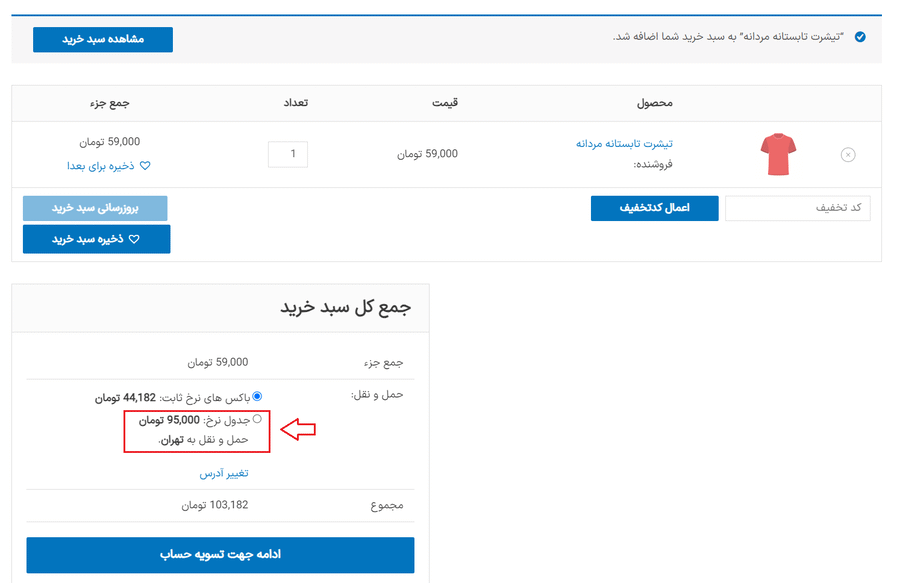
ویژگی های افزونه جدول نرخ حمل و نقل برای ووکامرس | WooCommerce Table Rate Shipping
- قابلیت ایجاد چند نرخ مختلف و نرخ های متعددی در هر منطقه به کمک افزونه WooCommerce Table Rate Shipping
- انواع مختلف محاسبه تعرفه های جداول: برای سفارش، برای آیتم ها، برای کلاس ها
- قابلیت افزودن قوانین بر اساس وزن، تعداد آیتم برای هر کلاس و قیمت
- امکان افزودن هزینه ها برای هر ردیف و برای هر آیتم براساس درصد و یا واحد وزن
- انعطاف پذیری بالا تنظیمات در افزونه WooCommerce Table Rate Shipping
- امکان نمایش، پیش نمایش هزینه حمل و نقل برای مشتریان
- انعطاف پذیری در انتخاب گزینه های حمل و نقل
- سهولت در محاسبه هزینه ها
چگونه کار میکند
زمانی که مشتری محصولات موجود در سبد خرید خود را تأیید می کند، افزونه شرایط محصولات را بررسی می کند و سپس از جدول نرخ هایی که شما ایجاد کرده اید برای محاسبه کل هزینه حمل و نقل استفاده می نماید. هر قانون می تواند دارای قوانین خودش باشد، یا دارای مجموعه قوانینی بر اساس نیازهای حمل و نقل شما باشد.
برای محاسبه صحیح هزینه حمل و نقل، نیاز است که مناطق حمل و نقل و قوانین حمل و نقل را تعریف کنید. راه اندازی جدول تعرفه حمل و نقل نیاز به برخی برنامه ریزی ها از سوی شما دارد. قبل از شروع کار با افزونه، باید موارد زیر را انجام دهید:
اگر به قوانین متفاوتی برای کلاس های مختلف محصولات نیاز دارید، کلاس های حمل و نقل خود را تنظیم کنید.
مناطق حمل و نقل خود را تعیین و تنظیم کنید. نرخ حمل و نقل را از پیک انتخابی خود دریافت کنید تا بدانید چگونه می خواهید هزینه کنید.
راه اندازی و پیکر بندی افزونه جدول نرخ حمل و نقل برای ووکامرس | WooCommerce Table Rate Shipping
کلاس های حمل و نقل
کلاس های حمل و نقل برای نشان دادن محصولاتی استفاده می شوند که شباهت هایی در حمل و نقل دارند. به عنوان مثال، ممکن است یک کلاس حمل و نقل به نام “سبک” برای نشان دادن نشان های صفحه و یک کلاس با نام “متوسط” برای کتاب ها داشته باشید. همچنین ممکن است بخواهید کلاس “سبک” را برای مدادها و خودکار ها اعمال کنید، زیرا همه آن ها از نظر اندازه و وزن مشابه یکدیگر هستند و می توانند همان قوانین حمل و نقل را داشته باشند.
شما می توانید جداول نرخ هایی را ایجاد کنید که برای کلاس های حمل و نقل مختلف اعمال شود. این به شما انعطاف بسیاری را در هنگام ایجاد روش های حمل و نقل می دهد.
مناطق حمل و نقل
به ووکامرس بروید سپس در بخش پیکر بندی وارد مناطق حمل و نقل شوید روی دکمه ویرایش در منطقه حمل و نقل که می خواهید این روش را ارائه دهید کلیک کنید.
در داخل منطقه حمل و نقل، روی دکمه ویرایش روش حمل و نقل کلیک

سپس، روش ارسال را انتخاب کرده و روی دکمه ذخیره کلیک کنید.
جدول نرخ ها
عنوان روش: نام روش ارسال به مشتریان نمایش داده می شود. به عنوان مثال، کلاس 1 و کلاس 2، اگر دو روش برای یک منطقه وجود داشته باشد.
وضعیت مالیات: تعیین کنید که آیا مالیات بر مبلغ حمل و نقل اعمال می شود یا خیر.
مالیات شامل هزینه های حمل و نقل: تعیین کنید که آیا هزینه های حمل و نقل تعریف شده در جدول شامل مالیات می شود یا خیر.
کار مزد: کار مزد می تواند یک مقدار ثابت باشد (2000) یا خالی بماند.
حداکثر هزینه حمل و نقل: می تواند حداکثر هزینه را به یک روش اختصاص دهد. به عنوان مثال، اگر مجموع محاسبه شده از حداکثر هزینه بیشتر باشد، قیمت به حداکثر مقدار هزینه کاهش می یابد.
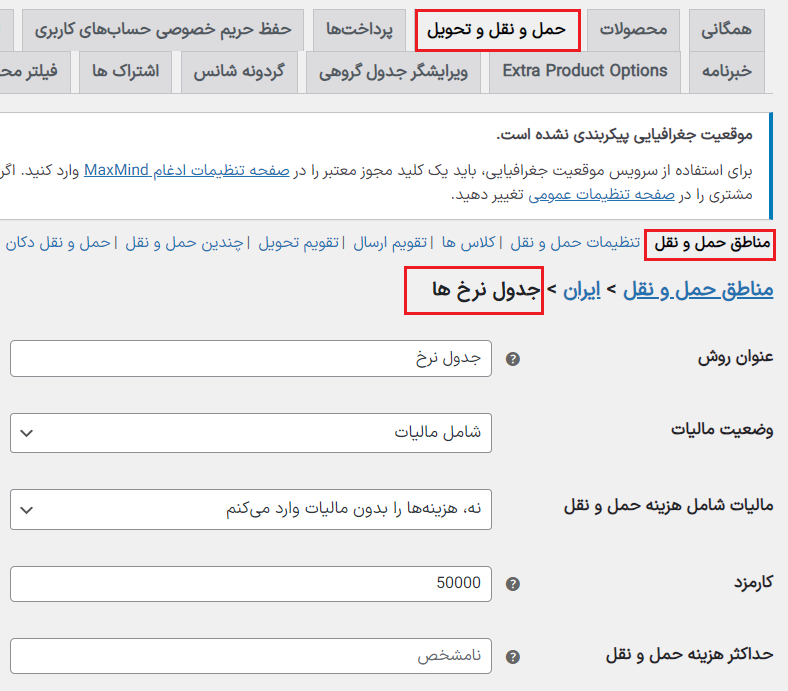
تنظیمات نرخ

نوع محاسبه: به پلاگین می گوید که چگونه حمل و نقل را در سبد خرید مشتری محاسبه کند. انتخاب ها عبارتند از:
در هر سفارش: حمل و نقل برای کل سبد خرید را محاسبه می کند. اگر کلاس های حمل و نقل متفاوتی در سبد خرید مشتری وجود داشته باشد، از کلاس با بالاترین اولویت استفاده می شود (که در آن 1 بالاترین اولویت است). این ها را می توان در جدولی که در زیر جدول نرخ ظاهر می شود، هنگام انتخاب هر سفارش، تنظیم کرد.
نرخ های محاسبه شده برای هر مورد: نرخ را با بررسی هر کالا در سبد خرید مشتری در مقابل جدول نرخ ها محاسبه می کند.
نرخ های محاسبه شده در هر خط: به هر خط در سبد نگاه می کند و آن را در جدول بررسی می کند. چندین مورد از یک کالا در یک خط قرار دارند، بنابراین برای چندین مورد از یک کالا فقط یک بار از مشتری هزینه دریافت می شود.
نرخ های محاسبه شده در هر کلاس حمل و نقل: هر کلاس حمل و نقل در سبد شما جمع شده و با نرخ نهایی ارائه می شود.

مثال:
یک مشتری موارد زیر را در سبد خرید خود دارد:
| تعداد آیتم | مورد | کلاس حمل و نقل |
| 2 | تیشرت قرمز | کوچک |
| 1 | تیشرت سبز | کوچک |
| 1 | پیرهن سیاه | متوسط |
هزینه های زیر برای کلاس های حمل و نقل متوسط و کوچک تعیین شده است.
| هزینه کلاس حمل و نقل | هزینه | اولویت |
| متوسط | 10 | 2 |
| کوچک | 5 | 1 |
مجموع برای هر نوع محاسبه عبارت است از:
| در هر سفارش | در هر مورد | در هر خط | در هر کلاس |
| 5 | 25 | 20 | 15 |
هزینه های رسیدگی را برای هر سفارش/مورد/خط/کلاس را وارد کنید .
یک کار مزد اضافی ثابت به هزینه هر مورد محاسبه شده اضافه کنید (این ممکن است یک کالا، خط یا کلاس حمل و نقل بر اساس تنظیمات بالا باشد).
حداقل هزینه هر آیتم را وارد کنید.
حداقل هزینه را برای هر مورد محاسبه شده تنظیم کنید (این می تواند یک کالا، خط یا کلاس حمل و نقل بر اساس تنظیمات بالا باشد).
حداکثر هزینه هر آیتم را وارد کنید.
حداکثر هزینه را برای هر مورد محاسبه شده تنظیم کنید (این می تواند یک کالا، خط یا کلاس حمل و نقل بر اساس تنظیمات بالا باشد).
تخفیف در حداقل حداکثر .
اگر می خواهید از قیمت های تخفیف دار در شرایط حداقل حداکثر قیمت برای نرخ های جدول استفاده کنید، این گزینه را فعال کنید . وقتی علامت را بردارید، از قیمت های اصلی و پیش از تخفیف برای مقایسه استفاده می شود.
مالیات به حداقل حداکثر.
اگر می خواهید هنگام ارزیابی حداقل حداکثر شرایط قیمت برای نرخ های جدول، از قیمت ها شامل مالیات استفاده کنید، این گزینه را فعال کنید . در صورت برداشتن علامت، محاسبات بر اساس قیمت های قبل از مالیات خواهد بود.
نرخ ها را وارد کنید
اضافه کردن نرخ ها به جدول نرخ ها
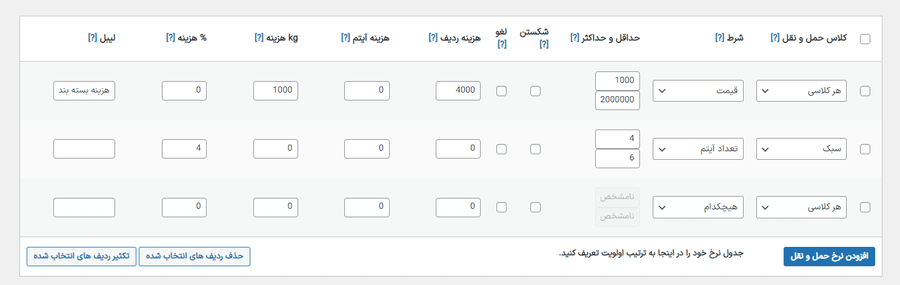
هنگامی که نحوه محاسبه نرخ ها را انتخاب کردید، وقت آن است که شروع به اضافه کردن نرخ کنید. این افزونه موارد موجود در سبد خرید مشتری را با جدول نرخ ها مقایسه می کند تا هزینه حمل و نقل را محاسبه کند.
کلاس حمل و نقل
کلاس حمل و نقل را انتخاب کنید که این نرخ برای محصولات اعمال می شود. همچنین می توانید انتخاب کنید که نرخ را برای اقلام در هر کلاس حمل و نقل یا بدون کلاس حمل و نقل اعمال کنید.
وضعیت
این ستون به افزونه می گوید که از چه اطلاعات محصولی برای محاسبه نرخ ها استفاده کند. گزینه های شما عبارتند از:
هیچ: شما نمی خواهید از اطلاعات محصول برای محاسبه کل استفاده کنید
قیمت: قیمت اقلام
وزن: وزن اقلام
تعداد آیتم ها: تعداد یک آیتم جداگانه
تعداد اقلام (همان کلاس): تعداد اقلام در کلاس حمل و نقل
حداقل/حداکثر
حداقل و حداکثر مقدار برای شرایط انتخابی شما. اینها خواهند بود:
قیمت: حداقل و حداکثر قیمت
وزن: حداقل و حداکثر وزن. واحد وزن مورد استفاده در ووکامرس سپس پیکر بندی و محصولات تعیین می شود
تعداد آیتم ها: حداقل و حداکثر تعداد یک آیتم جداگانه. به عنوان مثال، ممکن است بخواهید یک قیمت برای 1:50 مورد و قیمت دیگری برای 50+ کالا داشته باشید
تعداد آیتم ها (همان کلاس):حداقل و حداکثر تعداد آیتم ها در یک کلاس خاص
شکستن
وقتی این گزینه را علامت می زنید، به افزونه می گویید: اگر به این ردیف از جدول رسیدید، از ادامه محاسبات جلوگیری کنید. به این معنی که شما به فرآیند می گویید که شکسته شود.
به ازای هر سفارش: به افزونه بگوییم که نرخ مشخصی را ارائه دهد و نه دیگری
محاسبه شده: برای توقف هر گونه تطابق بیشتر نرخ ها، با اولویت بالای لیست. این امر به ویژه هنگام ادغام حمل و نقل مهم است
لغو
اگر ردیفی که در حال ویرایش آن هستید با هر مورد/کلاسی که نقل قول شده مطابقت دارد، این گزینه را فعال کنید تا همه نرخ ها یا ارسالی که در حال ویرایش آن هستید را غیرفعال کنید.
قیمت های حمل و نقل
این جایی است که شما هزینه حمل و نقل خود را تعیین می کنید. می توانید ارقام زیر را اضافه کنید:
هزینه ردیف: هزینه پایه برای حمل و نقل این مورد. این می تواند شامل هزینه بسته بندی شما باشد.
هزینه اقلام : هزینه برای هر مورد جداگانه. این علاوه بر هزینه است.
هزینه هر کیلوگرم: هزینه هر کیلوگرم برای اقلام.
% هزینه: درصدی از کل اقلامی که باید برای محاسبه حمل و نقل استفاده شود.
برچسب
اگر در حال ایجاد جدول نرخ ها برای هر سفارش هستید، می توانید برای هر نرخ جداگانه یک برچسب اضافه کنید.
اولویت های کلاس
اگر کلاس های حمل و نقل را در زیر ایجاد کرده اید و اگر “در هر سفارش” را به عنوان نوع محاسبه انتخاب نموده اید، بخشی به نام “اولویت های کلاس” را مشاهده خواهید کرد.
اگر اقلامی در کلاس های حمل و نقل مختلف در سبد خرید وجود داشته باشد، نرخ جدول بر اساس آن دسته از اقلام در کلاس حمل و نقل با بالاترین اولویت (یا کمترین عدد) محاسبه می شود.
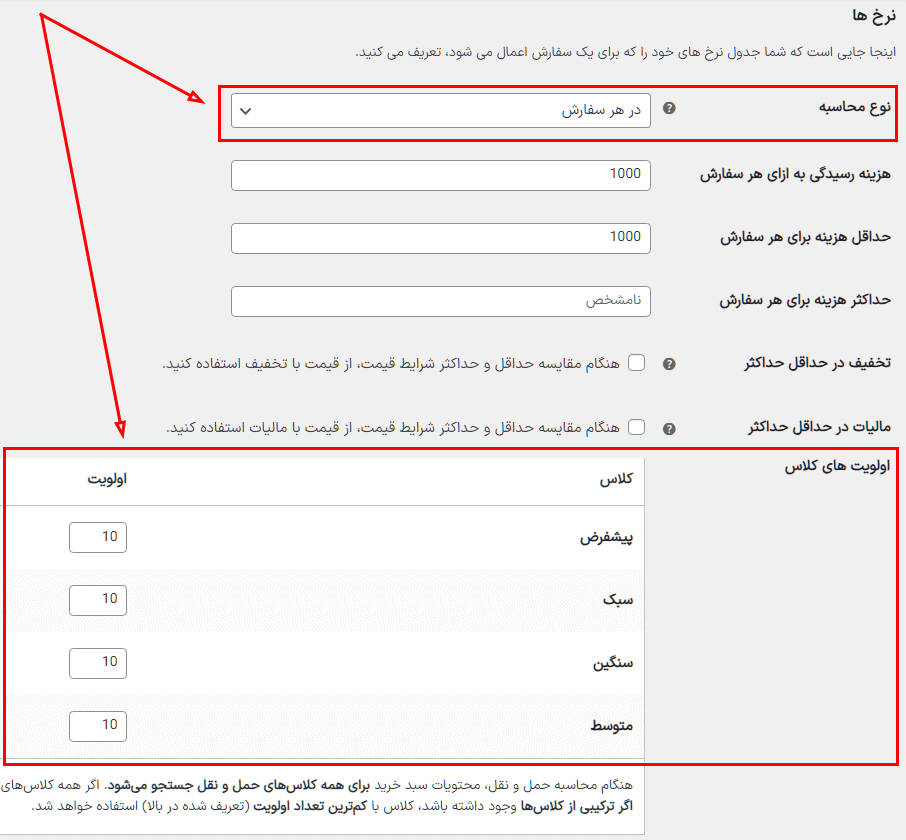
اگر حمل و نقل برای نشانک معمولاً 2.50 تومان است و ارسال برای کتاب 5 تومان است، پس می خواهید هزینه حمل و نقل را 5 تومان ارائه دهید، نه 7.50 تومان.
برای ادغام صحیح اقلام برای حمل و نقل، باید مطمئن شوید که جدول با بالاترین نرخ در بالا و کمترین نرخ در پایین تنظیم شده است. کاری که باید انجام دهید این است که به افزونه بگویید: این جدول نرخ ها را پایین بیاورید و وقتی به اولین شرطی که مطابقت داشت رسیدید متوقف شوید.
برای ادغام نرخ ها در یک راه اندازی ساده، باید:
1: نرخ محاسبه شده (در هر کلاس حمل و نقل) را برای نوع محاسبه خود انتخاب کنید .
2: نرخ ها را روی جدول ایجاد کنید، با بالاترین نرخ در بالا. در مثال ما از کتاب ها و نشانک ها، کلاس حمل و نقل متوسط بالاتر از کلاس حمل و نقل سبک است.
3:مطمئن شوید که گزینه شکستن تیک خورده است.
بیایید به تفاوت زمانی که از چک باکس های ترتیب و شکست استفاده می شود نگاهی بیندازید.
در مثال اول، جدول به درستی تنظیم شده است . متوسط در جدول بالاتر از سبک است، و چک باکس شکستن به افزونه می گوید وقتی شرط اول برآورده شد، محاسبه خود را متوقف کند. قیمت ارسال برای مشتری 5 تومان است . به عنوان مثال، نشانک به درستی با کتاب همراه شده است.
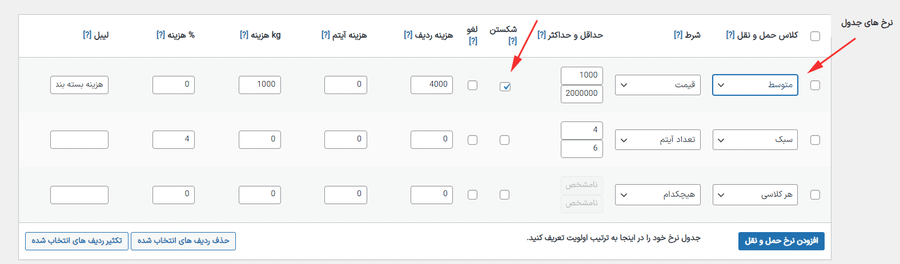
در مثال دوم، متوسط به درستی بالای کوچک است، اما چک باکس شکستن علامت زده نشده است . این به این معنی است که افزونه به محاسبه از طریق جدول برای همه موارد ادامه می دهد و برای هر مورد جداگانه محاسبه می کند و قیمت نهایی 7.50 تومان را ارائه می دهد.
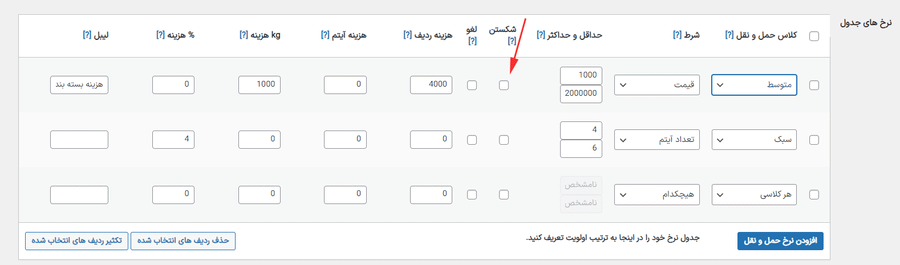
در این مثال، چک باکس شکستن علامت زده شده است، اما سبک در جدول بالاتر از متوسط است . از آنجایی که افزونه از طریق جدول با توقف در اولین ردیفی که شرایط آن برآورده شده است، محاسبه می کند و در سبک متوقف می شود. به مشتری قیمت 2.50 تومان پیشنهاد می شود که هزینه ارسال برای نشانک است، نه کتاب.

در مثال آخر، سبک در جدول بالاتر از متوسط است و چک باکس شکستن علامت زده نشده است . این بار، افزونه بدون توقف، تمام موارد موجود در سبد را در مقابل جدول بررسی می کند. قیمت 7.50 تومان را برای حمل و نقل ارائه می دهد که مجموعاً هزینه هر خط را به جای ترکیب کردن، جمع می کند.
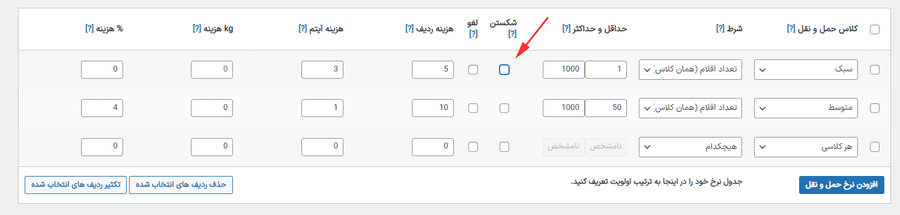
تمام تنظیمات دقیق انجام شده در جدول نرخ ها بر مجموع نهایی شما تأثیر می گذارد. در زیر نمونه های کاری محاسبات برای فروشگاه اینترنتی تیشرت آورده شده است. این مثال ها جهت نشان دادن کاربرد و نحوه کار افزونه است
نمونه های کاری
ارسال چندین مورد مشابه
فروشنده یک مغازه تیشرت فروشی دارد. مردم اغلب چند تیشرت او را می خرند. نرخ پایه حمل و نقل او 2 تومان است، و سپس هر تیشرت 1 تومان به حمل و نقل اضافه می کند. برای ایجاد قوانین حمل و نقل، دیو کارهای زیر را انجام می دهد:
یک کلاس حمل و نقل کوچک ایجاد می کند تا برای همه تیشرت هایش اعمال شود
یک منطقه حمل و نقل، منطقه 1 ایجاد می کند
نوع محاسبه نرخ محاسبه شده (در هر کلاس حمل و نقل) را انتخاب می کند
قوانین زیر را ایجاد می کند:
کلاس حمل و نقل: سبک
شرط: تعداد اقلام (همان کلاس)
حداقل: 1 حداکثر: 1000
هزینه: 2
هزینه مورد: 1
وقتی مشتریان تیشرت های او را می خرند، هزینه آنها به شرح زیر است:
یک تیشرت: 3 تومان
دو تیشرت: 4 تومان
سه تیشرت: 5 تومان و غیره
اعمال قوانین متعدد برای یک کلاس حمل و نقل
همه چیز برای فروشنده خوب پیش می رود، اما او متوجه شد که نرخ حمل و نقل اولیه زمانی افزایش می یابد که مردم بیش از 50 تیشرت بخرند. او باید یک نرخ دیگر اضافه کند. نرخ اصلی به حداقل 1 و حداکثر 49 ویرایش می شود. و او قانون زیر را اضافه می کند:
کلاس حمل و نقل: سبک
شرط: تعداد اقلام (همان کلاس)
حداقل: 50 حداکثر: 1000
هزینه: 10
هزینه مورد: 1
جدول او به شرح زیر تنظیم شده است:
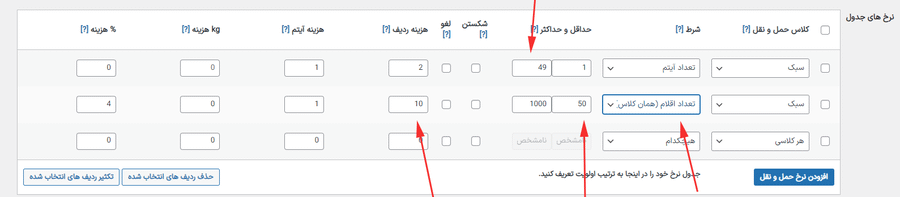
وقتی مشتریان تیشرت های او را می خرند، هزینه آنها به شرح زیر است:
خرید 49 تیشرت 51 تومان برای ارسال (49*1)+2 هزینه دارد
خرید 50 تیشرت 60 تومان برای ارسال (50*1)+10 هزینه دارد
ادغام حمل و نقل برای کلاس های حمل و نقل مختلف
فروشنده ای با فروش تیشرت ها بسیار موفق بوده است، بنابراین تصمیم می گیرد وارد فروش پیراهن هم شود. وقتی مشتری یک پیراهن و یک تیشرت می خرد، می داند که می تواند تیشرت و پیراهن را با هم بسته بندی کند، بنابراین نمی خواهد هزینه حمل و نقل هر کدام را جداگانه بپردازد. نرخ پایه او برای حمل پیراهن 5 تومان است و هزینه ارسال هر پیراهن 3 تومان. او برای ایجاد قوانینی جهت انجام درست حمل و نقل کارهای زیر را انجام می دهد:
یک کلاس حمل و نقل ایجاد می کند تا برای همه پیراهن های خود اعمال شود
حمل و نقل منطقه 1 خود را باز می کند و قوانین زیر را ایجاد می کند
کلاس حمل و نقل: متوسط
شرط: تعداد اقلام (همان کلاس)
حداقل: 1
حداکثر: 1000
هزینه: 5
هزینه مورد: 3
جدول او به شرح زیر تنظیم شده است:
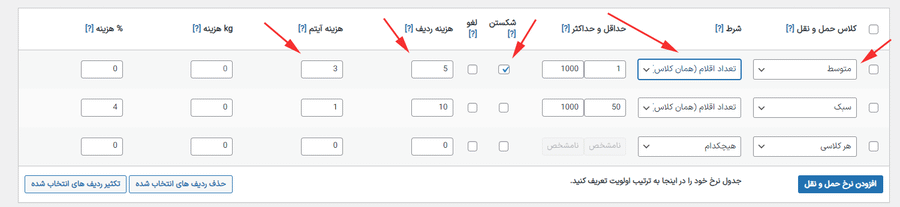
همانطور که در بخش ادغام حمل و نقل توضیح داده شد ، گران ترین کلاس حمل و نقل باید در بالای جدول باشد . این تضمین می کند که مشتری فقط نرخ ارسال پیراهن را دریافت می کند.
ارسال بر حسب وزن
فروشنده تصمیم گرفت به یک شرکت پیک جدید نقل مکان کند. که حمل بر حسب وزن برای او مقرون به صرفه تر است، بنابراین باید در نرخ حمل و نقل خود تجدید نظر کند. نرخ های جدید ارائه شده توسط پیک عبارتند از:
0-750 گرم: 2.70 تومان
751-1000 گرم: 4.30 تومان
1000 گرم تا 2000 گرم: 8.30 تومان
این بار نوع محاسبه “در هر سفارش” است. این بار بر اساس وزن کل سفارش محاسبه می شود . او باید سه برای هر قانونی که می خواهد ایجاد کند بسازد. این موارد برای هر کلاس حمل و نقل، با شرط وزن، و حداقل و حداکثر وزن اعمال می شود.
ارائه چندین گزینه حمل و نقل
رضا می خواهد تا حد امکان به مشتریان خود راه بیاید، بنابراین تصمیم می گیرد به مشتریان در منطقه حمل و نقل هر دو گزینه پست درجه 1 و 2 را ارائه دهد. برای این کار او کارهای زیر را انجام می دهد:
نرخ اصلی خود را کلاس 1 می گذارد
به منطقه حمل و نقل می رود و روی افزودن روش حمل و نقل کلیک می کند
جدول جدیدش را کلاس 2 می گذارد
یک جدول به ازای هر سفارش با نرخ های کلاس 2 ایجاد می کند
مقایسه قیمت ها بعد از تخفیف
وقتی از مقایسه محدوده قیمت در نرخ های جدول استفاده می شود، قیمت واقعی محصول است که شامل مالیات می شود، اما تخفیف / کوپن را شامل نمی شود. با استفاده از فیلتر زیر می توان قیمت ها را بر اساس کل اقلام، یعنی با تخفیف / کوپن و مالیات اعمال شده مقایسه کرد.
add_filter( ‘woocommerce_table_rate_compare_price_limits_after_discounts’, ‘__return_true’ );
سوالات متداول
چگونه می توان “ارسال رایگان” را نشان داد؟
اگر برخی از نرخ ها روی صفر تنظیم شده اند، باید با ویرایش ستون برچسب با پیامی مانند «ارسال رایگان» که هنگام مشاهده سبد خرید و هنگام تسویه حساب نمایش داده می شود، آن را برای مشتریان روشن کنید.



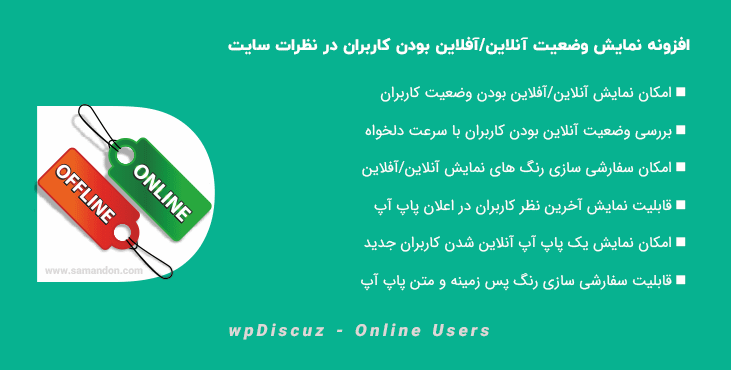


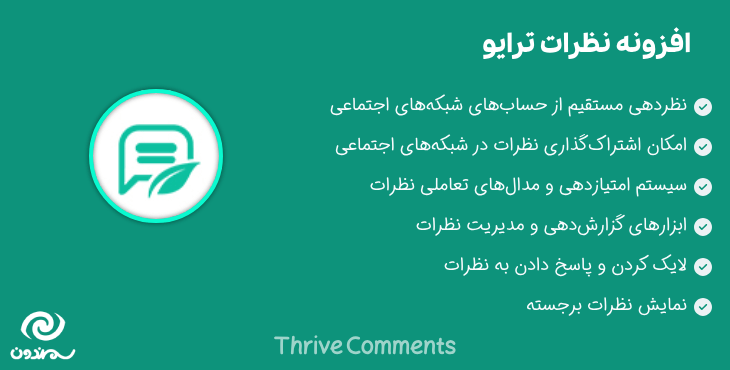
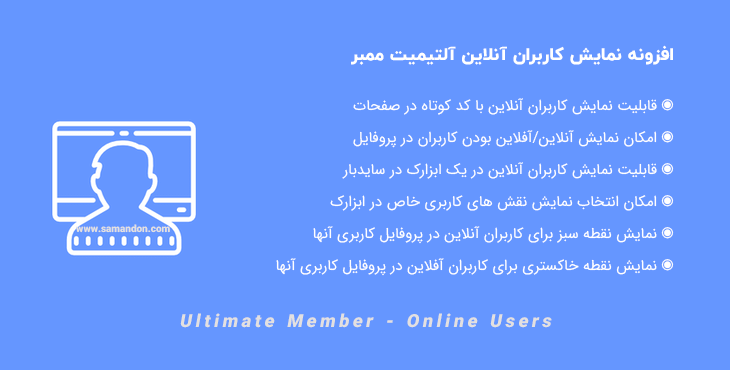
arminx –
سلام
من یک سایت فروشگاهی دارم.
که هزینه حمل و نقل ثابت 40 هزار تومان داره و به ازای هر محصول اضافه که مشتری به سبد خریدش اضافه کنه 10 هزار تومان به هزینه حمل و نقل اش خودکار اضافه بشه.
مثلا: یک محصول در سبد خرید مشتری باشد. هزینه حمل و نقل 40 هزار تومان باشد. 2 محصول 50 هزار تومان 3 محصول 60 هزار تومان و …
آیا افزونه ایی هست که بسادگی این ویژگی رو به سایت اضافه کند؟
آیا افزونه ایی برای اینکار هست؟
منتظر پاسخ از طرف شما هستم.
با تشکر بابت اهنمایی های شما
بخش پشتیبانی فنی –
با سلام و احترام خدمت شما کاربر محترم
امیدوارم حال دلتون عالی باشه جناب آرمین عزیز،
میتونید از افزونه زیر استفاده بکنید:
https://samandon.com/product/woocommerce-advanced-shipping/
موفق و پایدار باشید.